360浏览器截图功能详解?作为国内主流浏览器产品,360浏览器内置的截图工具可满足日常办公与娱乐需求。用户可通过两种途径实现快速截图:可视化界面操作与快捷键组合使用。
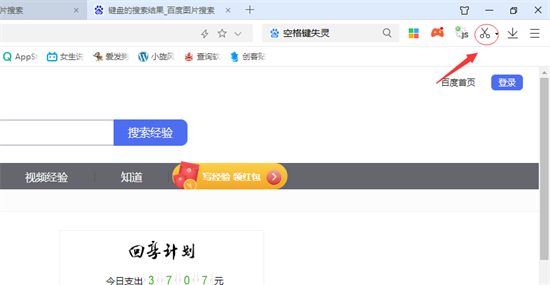
可视化截图操作指引
在浏览器右上角导航栏中找到管理扩展图标,点击进入扩展中心界面。在搜索框输入"截图"关键词后,系统会自动匹配官方开发的截图插件。完成插件安装后,工具栏区域将新增剪刀形状的截图标识。单击该图标可激活截图模式,此时屏幕会出现半透明遮罩层,用户按住鼠标左键拖拽选择区域,松开后自动完成截图并弹出编辑工具栏。
快捷键组合进阶操作
熟练用户可通过Ctrl+Shift+X三键组合直接激活截图工具,此方式省略了鼠标点击步骤。当同时按下这三个功能键时,浏览器会自动进入选区状态,此时可直接框选需要截取的内容。该组合键经过人体工学设计,左手可轻松完成按键操作,特别适合需要频繁截图的设计师、客服等专业人员。
功能使用注意事项
建议在浏览器设置中开启截图工具开机自启选项,确保功能随时可用。部分企业版系统可能默认禁用快捷键组合,需在安全设置中添加白名单。当截图区域包含动态内容时,建议先暂停视频播放或页面动画,避免截取到模糊影像。编辑工具栏提供标注、马赛克、文字添加等实用功能,完成编辑后建议直接保存为PNG格式以确保画质。
多场景应用解析
该工具支持全屏截图、区域截图、窗体截图三种模式。全屏模式会自动识别当前显示内容,适合保存完整网页;区域模式可精确截取特定元素,方便制作教程素材;窗体模式能智能识别浏览器标签页,避免截取多余桌面信息。对于需要长期保存的截图资料,建议通过云存储功能进行同步备份。













 安管通2024版安全生产管理工具
安管通2024版安全生产管理工具 油猴浏览器手机版轻量高效升级
油猴浏览器手机版轻量高效升级 手机铃声自定义工具免费下载
手机铃声自定义工具免费下载 仟信APP高效沟通与微商办公
仟信APP高效沟通与微商办公 视频直播悬浮提词工具安卓版免费下载
视频直播悬浮提词工具安卓版免费下载 蓝香阅读安卓版纯净阅读
蓝香阅读安卓版纯净阅读 安卓英语词汇高效记忆训练工具
安卓英语词汇高效记忆训练工具 人宠语音互动翻译器安卓版
人宠语音互动翻译器安卓版